Để cài đặt driver card mạng trên máy tính, laptop chúng ta có thể sử dụng ứng dụng Ethernet Controller, với cách cài đặt dễ dàng và nhanh chóng.
Việc kiểm tra lại driver máy tính trong đó có driver mạng là cách làm cần có khi chúng ta cài đặt Windows trên PC hoặc laptop. Nếu chưa được cài đặt đầy đủ các driver, máy tính sẽ chẳng thể sử dụng những chức năng thông thường. Chẳng hạn người sử dụng sẽ không thể nghe nhạc chơi game nếu không cài driver âm thanh, card màn hình, hay chẳng thể kết nối với Internet nếu không cài driver card mạng,…
Để giúp việc cài đặt driver trên máy tính được dễ dàng hơn, có biết bao phần mềm cài driver tự động như SnailDriver , DriverPack Solution ,… hay Ethernet Controller cài đặt driver mạng mà Quản trị mạng muốn giới thiệu tới bạn đọc trong bài viết. Vậy cách cài driver mạng bằng Ethernet Controller như thế nào?
- 5 cách cơ bản để update, cập nhật driver cho máy tính
- 2 cách đơn giản cập nhật driver VGA cho màn hình máy tính, laptop
- Tổng hợp các trang web để tải, download driver cho máy tính, laptop
Bước 1:
Trước hết chúng ta cần dùng máy tính có kết nối mạng sau đó tải phần mềm. Tiếp đến sẽ chuyển ứng dụng sang máy tính cần cài đặt driver mạng để tiến hành cài.
Bạn truy cập vào link dưới để tải phần mềm.
- http://www.3dpchip.com/3dpchip/3dp/net_down_vi.php
Bước 2:
Tại giao diện này bạn có thể click vào Server 1 hoặc Server 2 để tải ứng dụng về máy tính.

Bước 3:
Sao chép phần mềm sang máy tính muốn cài đặt driver mạng để triển khai thao tác. Click vào file cài đặt .exe để tiến hành cài đặt phần mềm Ethernet Controller. Ở giao diện trước mắt nhấn OK để bung file dữ liệu vào thư mục mặc định là C:3DPNet1410.
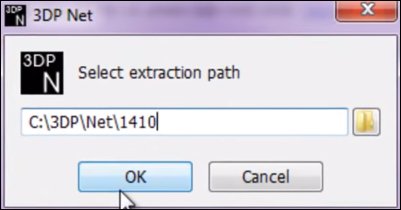
Chúng ta chờ qui trình Extracting bung file hoàn thành.
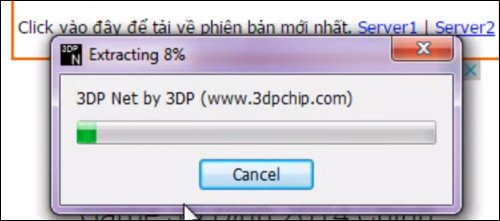
Bước 4:
Khi xong xuôi xong sẽ xuất hiện giao diện phần mềm. Chương trình sẽ triển khai dò tìm card mạng cho máy tính. Khi thấy card mạng trong giao diện Ethernet Controller, nhấp chuột vào biểu trưng dấu cộng màu xanh , như hình dưới đây.

Bước 5:
Khi click sẽ hiện ra giao diện cài đặt phần mềm, bấm vào nút Next bên dưới.
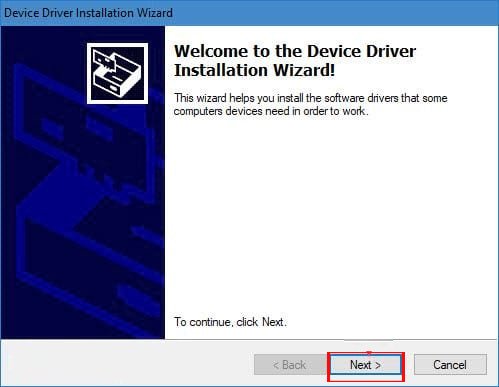
Bước 6:
Tiếp đến sẽ là công đoạn cài driver card mạng cho máy tính bằng ứng dụng Ethernet Controller.

Cuối cùng khi đã kết thúc xong việc cài đặt driver mạng, chúng ta chỉ cần nhấn Finish để kết thúc là xong.

Như vậy máy tính bàn hay laptop đã được cài đặt driver card mạng bằng phần mềm Ethernet Controller. Các thao tác thực hành cực kì dễ dàng và nhanh chóng, chỉ cần khởi động ứng dụng sau khi cài đặt xong để tìm driver card mạng là xong. Công cụ sẽ tự động dò tìm driver mạng phù phù hợp với máy tính mà bạn cần cài đặt.
Chúc các bạn thi hành thành công!
Sưu Tầm: Internet – Kênh Tin: TopVn
DỊCH VỤ NẠP MỰC MÁY IN TẬN NƠI HCM
19OO636343
Bài Viết Liên Quan
DỊCH VỤ NẠP MỰC MÁY IN TẬN NƠI HCM
19OO636343
Bài Viết Khác
- Cựu hacker Hieupc và cộng đồng giúp người Việt chống lừa đảo trên Telegram – Tin Công Nghệ
- TikTok đã có 1 tỷ người dùng, lên kế hoạch thống trị thế giới – Tin Công Nghệ
- Người dân Đà Nẵng đăng ký mua lương thực, thực phẩm trên ứng dụng – Tin Công Nghệ
- Smartphone gập Galaxy Z Fold3 phát nổ sau khi bị đánh rơi – Tin Công Nghệ
- 'Mổ' iPhone 13 Pro tại Việt Nam: Màn hình mỏng hơn, cụm camera thiết kế lại – Tin Công Nghệ







